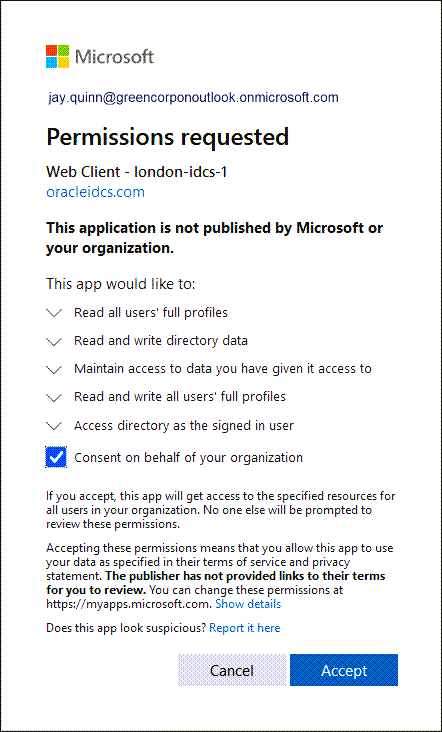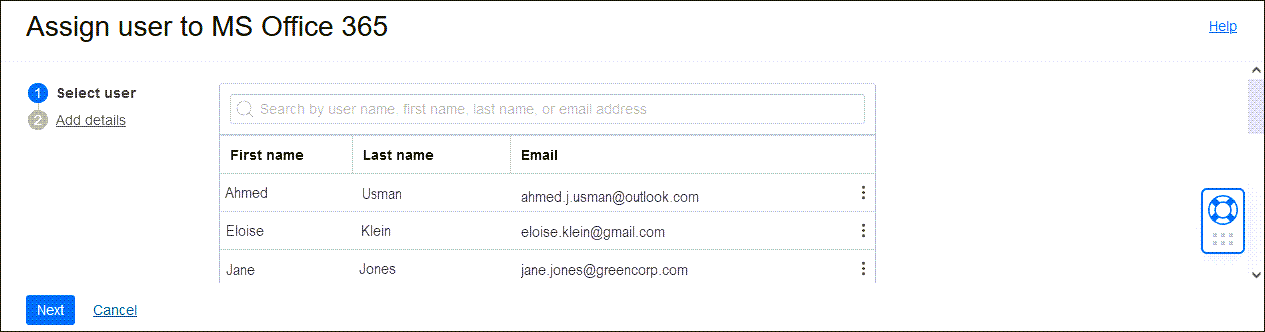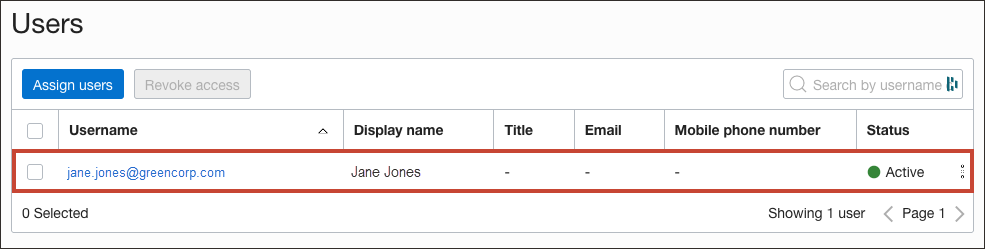Esercitazione 3: OCI IAM come origine affidabile per gestire le identità in Entra ID
Configurare OCI IAM come area di memorizzazione delle identità affidabile per gestire le identità, insieme alle abilitazioni in Entra ID
In questo scenario, IAM OCI funge da manager identità. OCI IAM esegue il push di utenti, gruppi e licenze in Entra ID.
- In primo luogo, configurare OCI IAM per abilitare IAM come area di memorizzazione delle identità affidabile per gestire le identità in Entra ID. Crea un'applicazione in OCI IAM per MS Office 365 utilizzando App Catalog di IAM, che fornisce integrazioni preconfigurate con i principali servizi cloud.
- Assegnare un utente all'applicazione MS Office 365 in OCI IAM e assegnare i gruppi e i ruoli di cui si desidera eseguire il provisioning dell'utente a MS Office 365.
Utilizza il catalogo applicazioni di OCI IAM per creare un'applicazione che utilizza MS Office 365.
-
Aprire un browser supportato e immettere l'URL della console
- Immettere il nome account cloud, indicato anche come nome della tenancy, quindi selezionare Successivo.
- Selezionare il dominio di Identity a cui connettersi. Questo è il dominio di Identity in cui verrà configurata la gestione del ciclo di vita dell'utente.
- Accedi con nome utente e password.
- Aprire il menu di navigazione e selezionare Identità e sicurezza. In Identità selezionare Domini.
- Fare clic sul nome del dominio di Identity in cui si desidera lavorare. Potrebbe essere necessario modificare il compartimento per trovare il dominio desiderato, Quindi fare clic su Applicazioni integrate.
- Selezionare Aggiungi applicazione, quindi scegliere Catalogo applicazioni e selezionare Avvia catalogo applicazioni contenente i modelli di applicazione preconfigurati.
- Cercare il modello di applicazione MS Office 365 immettendo la stringa
MS Office, quindi selezionare la casella. - Selezionare la casella per creare un'applicazione MS Office 365.
- Immettere un nome per l'applicazione o utilizzare il valore predefinito
MS Office 365. - Selezionare Successivo, quindi di nuovo Successivo e nella pagina Configura provisioning abilitare il provisioning, quindi confermare che si desidera abilitare il provisioning.
- Configurare la connettività selezionando Autorizza con MS Office 365.
- Microsoft apre una nuova finestra del browser.
- Eseguire il login utilizzando le credenziali di MS Office 365. Nella finestra di dialogo Autorizzazioni richieste, selezionare Consenso per conto dell'organizzazione e selezionare Accetta.
-
Il nuovo browser viene chiuso e si torna alla pagina Aggiungi MS Office 365.
- Viene visualizzato un messaggio per indicare che la connessione è riuscita.
- Selezionare Fine.
- Nella pagina della panoramica dell'applicazione, selezionare Attiva e confermare che si desidera attivare l'applicazione.
L'applicazione MS Office è ora attiva.
Creazione di un'applicazione MS Office 365 in OCI IAM riuscita e configurazione per la connessione a MS Office 365.
Assegnare un utente all'applicazione MS Office 365 e assegnarlo ai ruoli e ai gruppi di Office di cui l'utente avrà eseguito il provisioning a MS Office 365.
- Nell'applicazione MS Office 365 selezionare Utenti a sinistra in Risorse.
- Selezionare Assegna utenti.
- Cercare l'utente che si desidera assegnare, quindi selezionare il menu per tale utente e selezionare Assegna.
- Selezionare Next.
- Nella pagina Aggiungi dettagli scorrere verso il basso e, in Licenze, selezionare Aggiungi e assegnare le licenze che si desidera vengano fornite all'utente in MS Office 365.
- Nella pagina Aggiungi dettagli scorrere verso il basso e in Ruoli selezionare Aggiungi e assegnare i ruoli ai quali si desidera assegnare il provisioning dell'utente.
- In Gruppi selezionare Aggiungi e assegnare i gruppi ai quali si desidera assegnare il provisioning dell'utente.
- Selezionare Assegna utente.
È possibile visualizzare il nuovo utente nell'elenco utenti con stato Attivo.